キーワード検索画面
この画面では、「人材登録・編集」画面に登録された人材情報から、任意の複数のキーワード(ANDまたはOR)に一致する人材を検索・表示します。検索された人材に対して、仕事(ジョブ)やスケジュールを割り当てることもできます。
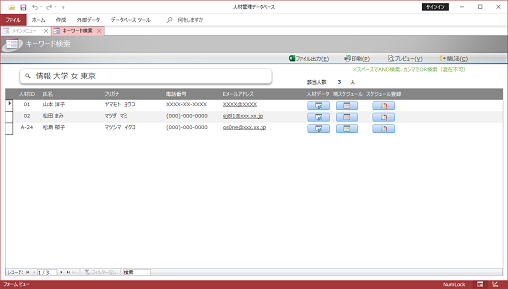
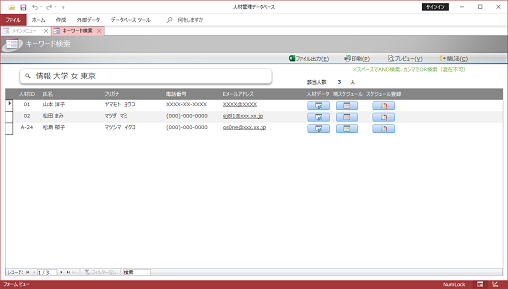
■操作手順
- メインメニュー画面から[キーワード検索]ボタンをクリックします。これによって「キーワード検索」画面が表示されます。
- キーワード検索を行うには、まずキーワード入力欄に任意の数の検索キーワードを入力します。
- 複数の検索キーワードがある場合、それらをスペースで区切ることでAND検索(〜かつ〜)、カンマで区切ることでOR検索(〜または〜)を行います。両方を混在することはできません。
- スペース、カンマいずれも半角/全角どちらでもかまいません。またスペースは連続していてもかまいませんが、カンマのあとにスペースを入れると混在となり検索できません。
- 検索キーワードは「半角/全角」、「大文字/小文字」、「ひらがな/カタカナ」問わずヒット対象となります。
- 複数の検索キーワードがある場合、それらをスペースで区切ることでAND検索(〜かつ〜)、カンマで区切ることでOR検索(〜または〜)を行います。両方を混在することはできません。
- キーワードを入力したらEnterキーを押します。それによって検索が実行され、該当者のデータが一覧表示されます。
- 一覧表の[人材データ]の列のボタンをクリックすることで、その行の該当者に関する「人材データ」画面を表示することができます。
- 一覧表の[現スケジュール]の列のボタンをクリックすることで、その行の該当者に関する「スケジュール」画面を表示することができます。
- 一覧表の[スケジュール登録]の列のボタンをクリックすると、下図のような「スケジュール登録」画面が表示されます。ここでその行の該当者に対して新たなスケジュールを割り当てることができます。
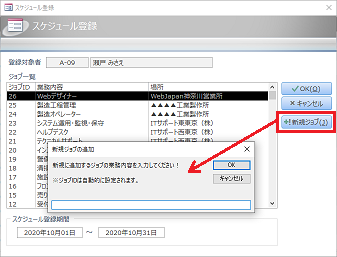
- ここには、あからじめ「ジョブ管理」画面で登録されている、仕事(ジョブ)の一覧が表示されます。
- ここで任意のジョブを選択するとともに、「スケジュール登録期間」を指定して[OK]ボタンをクリックすることで、その該当者にそのジョブを割り当てることができます。
- その際、スケジュール登録期間が一方しか指定されていない場合、あるいは指定した期間が既存のスケジュールと重複している場合は登録できません。
- [新規ジョブ]ボタンをクリックすることによって、「ジョブ管理」画面を使わずにここで直ちに新しいジョブを追加登録することもできます(ただしここで登録されるのは業務内容と場所のみですので、それ以外の情報については「ジョブ管理」画面で入力してください)。
- ここには、あからじめ「ジョブ管理」画面で登録されている、仕事(ジョブ)の一覧が表示されます。
■各ボタンの機能
- ファイル出力
- 現在画面に一覧表示されているデータをExcelファイルあるいはCSVファイルに出力します。
- ボタンをクリックすると下図のような画面が表示されますので、ファイル形式をExcelファイルまたはCSVファイルのいずれかから選択するとともに、出力先のファイル名を[参照]ボタンなどによって指定してください。
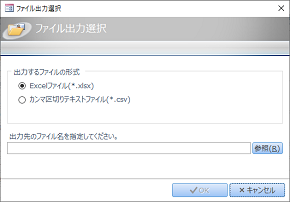
- ボタンをクリックすると下図のような画面が表示されますので、ファイル形式をExcelファイルまたはCSVファイルのいずれかから選択するとともに、出力先のファイル名を[参照]ボタンなどによって指定してください。
- 印刷
- キーワード検索結果一覧の帳票をプリンタに出力します。
- ボタンをクリックすると下図のような印刷するデータの範囲を指定する画面が表示されますので、印刷したいデータの範囲を選択してください。
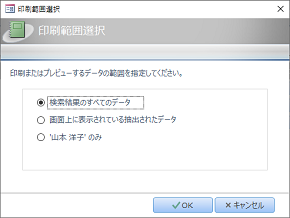
※ここでは3つの中から選択することができますが、2項目めの「画面上に表示されている抽出されたデータ」はマニュアル操作によって何らかのフィルタが掛けられたデータのことを指します。フィルタ操作を行っていない場合は1項目めの「検索結果のすべてのデータ」と同じ出力内容となります。
- ボタンをクリックすると下図のような印刷するデータの範囲を指定する画面が表示されますので、印刷したいデータの範囲を選択してください。
- プレビュー
- キーワード検索結果一覧の帳票を印刷プレビューします。
- 閉じる
- この画面を閉じます。